


近期一些iwn7用户很小编反馈,电脑运行里面操作过之后,就会有历史记录,想要删除运行里面的记录但是不知道应该怎么操作,那么今天小编就给大家来讲解一下win7怎样删除运行里的记录的方法,遇到相同问题不会操作的小伙伴跟着小编一起来看看吧。
win7清除运行记录的方法:
第一步:我们先鼠标右键win7系统任务栏空白处,在弹出菜单选择“属性”选项。
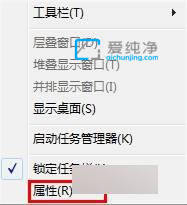
第二步:在打开的任务栏和【开始】菜单属性界面中,切换到“【开始】菜单”选项卡。
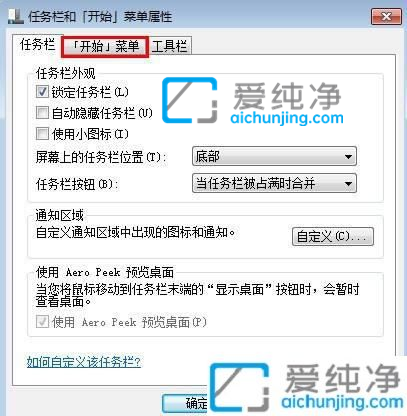
第三步:在打开的“【开始】菜单”选项卡界面中,取消勾选“存储并显示最近在开始菜单中打开的程序(P)”和“存储并显示最近在开始菜单和任务栏中打开的项目(M)”然后点击“确定”完成操作,这时再回到运行窗口里面就没了。
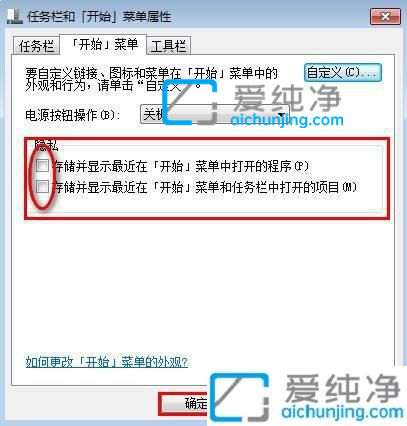
上述就是小编给大家讲解的win7怎样删除运行里的记录的操作方法了,还有不清楚的用户就可以参考一下小编的步骤进行操作,更多精彩资讯,尽在爱纯净。
| 留言与评论(共有 条评论) |